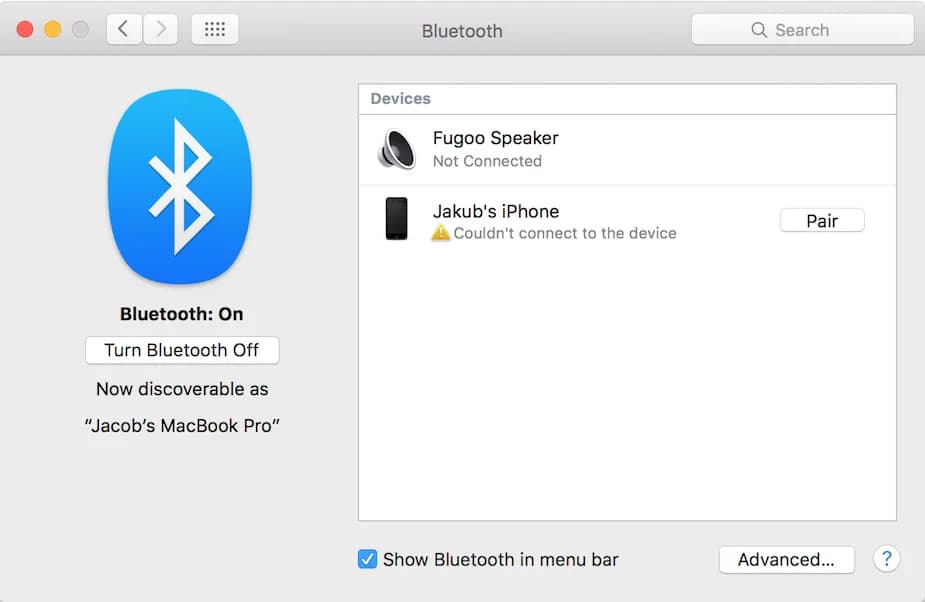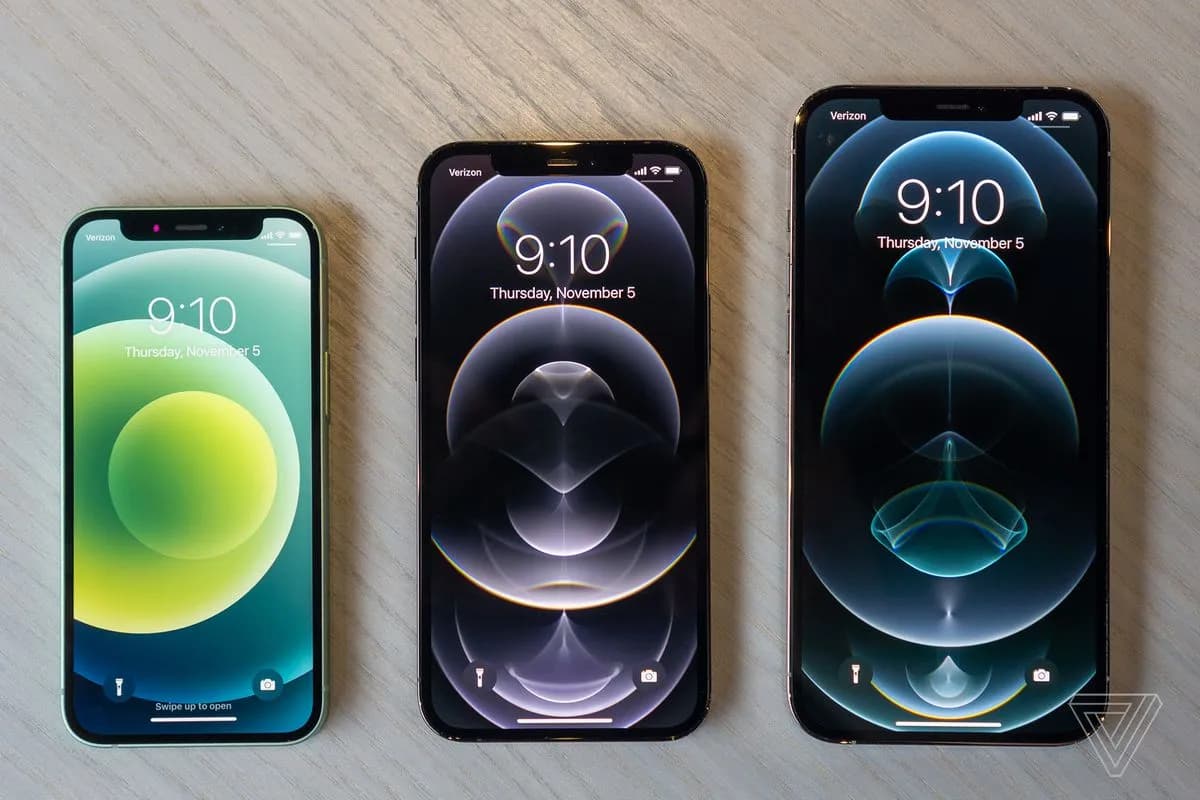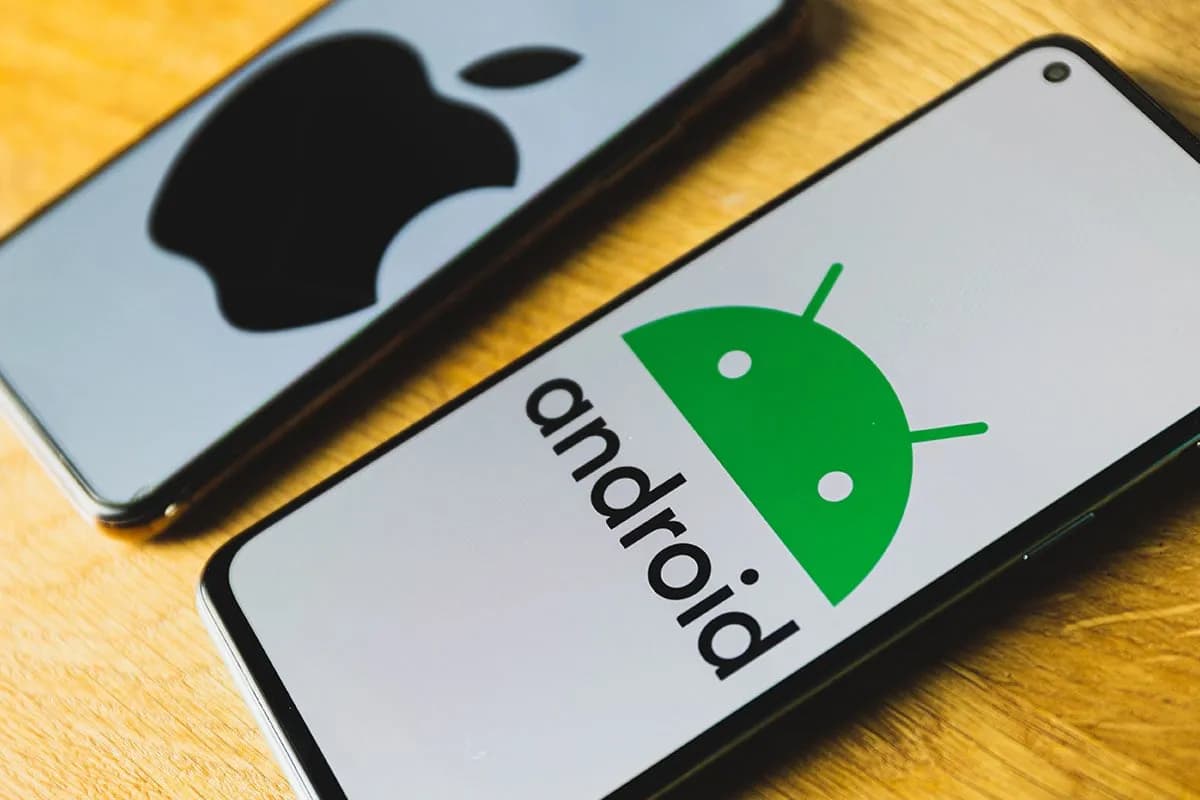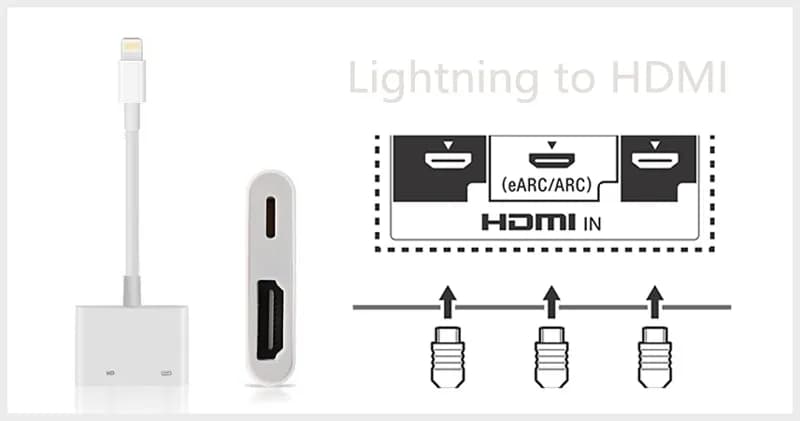Jeśli kiedykolwiek próbowałeś ponownie połączyć urządzenie Bluetooth z iPhone’em, ale nie pojawiało się ono na liście sparowanych urządzeń, prawdopodobnie zostało zapomniane. Na szczęście przywrócenie takiego urządzenia jest prostsze, niż mogłoby się wydawać. Wystarczy kilka kroków, aby ponownie cieszyć się bezprzewodowym połączeniem.
W tym artykule dowiesz się, jak usunąć zapomniane urządzenie Bluetooth z pamięci iPhone’a i jak je ponownie sparować. Omówimy również, co zrobić, gdy urządzenie nie pojawia się na liście, oraz jak uniknąć podobnych problemów w przyszłości. Bez względu na to, czy chodzi o słuchawki, głośnik czy inne akcesoria, nasz przewodnik pomoże Ci szybko rozwiązać problem.
Kluczowe wnioski:- Zapomniane urządzenie Bluetooth można usunąć w ustawieniach iPhone’a, przechodząc do Ustawienia > Bluetooth.
- Aby ponownie sparować urządzenie, musi być ono włączone i znajdować się w zasięgu Bluetooth.
- Jeśli urządzenie nie pojawia się na liście, warto zresetować ustawienia Bluetooth lub zrestartować iPhone’a.
- Regularne aktualizacje oprogramowania iPhone’a pomagają uniknąć problemów z połączeniami Bluetooth.
- Przed sparowaniem upewnij się, że urządzenie jest w trybie parowania (często sygnalizowanym migającym światłem).
Jak działa Bluetooth na iPhone i dlaczego urządzenia są zapominane
Bluetooth to technologia bezprzewodowa, która umożliwia połączenie iPhone’a z różnymi urządzeniami, takimi jak słuchawki, głośniki czy smartwatche. Działa na zasadzie przesyłania danych na krótkie odległości, zwykle do 10 metrów. iPhone automatycznie zapamiętuje sparowane urządzenia, aby ułatwić ich ponowne połączenie w przyszłości.
Jednak czasem urządzenia mogą zostać zapomniane przez system. Dzieje się tak często z powodu aktualizacji oprogramowania, resetowania ustawień lub błędów technicznych. Innym powodem może być przekroczenie limitu sparowanych urządzeń, co zmusza iPhone’a do usunięcia starszych połączeń. W takich sytuacjach konieczne jest ręczne przywrócenie urządzenia.
Jak usunąć zapomniane urządzenie Bluetooth z iPhone’a
Jeśli chcesz przywrócić zapomniane urządzenie Bluetooth, najpierw musisz je usunąć z listy sparowanych urządzeń. To prosty proces, który zajmie tylko kilka chwil. Oto kroki, które należy wykonać:
- Otwórz Ustawienia na swoim iPhone’ie.
- Przejdź do sekcji Bluetooth i włącz go, jeśli jest wyłączony.
- Znajdź zapomniane urządzenie na liście sparowanych urządzeń.
- Kliknij ikonę „i” obok nazwy urządzenia.
- Wybierz opcję „Zapomnij to urządzenie” i potwierdź.
| Zapomniane urządzenie | Aktywne połączenie |
| Nie pojawia się na liście sparowanych urządzeń. | Widoczne na liście i gotowe do połączenia. |
| Wymaga ponownego sparowania. | Łączy się automatycznie po włączeniu. |
Gdzie znaleźć listę sparowanych urządzeń Bluetooth
Lista sparowanych urządzeń Bluetooth jest dostępna w sekcji Ustawienia > Bluetooth. Po wejściu w tę sekcję zobaczysz wszystkie urządzenia, które były kiedykolwiek połączone z Twoim iPhone’em. Aktywne połączenia są oznaczone jako „Połączone”, a zapomniane urządzenia mogą być ukryte lub oznaczone jako „Nie połączone”.
Jeśli lista jest długa, możesz przewijać ją w dół, aby znaleźć konkretne urządzenie. Pamiętaj, że niektóre urządzenia mogą nie być widoczne, jeśli są wyłączone lub znajdują się poza zasięgiem Bluetooth. W takim przypadku warto je włączyć i przybliżyć do iPhone’a przed przystąpieniem do ponownego sparowania.
Czytaj więcej: Jak podzielić ekran na iPhonie i zwiększyć efektywność pracy krok po kroku
Jak ponownie sparować zapomniane urządzenie Bluetooth
Po usunięciu zapomnianego urządzenia z listy sparowanych, czas na ponowne połączenie. Upewnij się, że urządzenie jest włączone i znajduje się w zasięgu Bluetooth. Większość urządzeń automatycznie przechodzi w tryb parowania po włączeniu, co sygnalizowane jest migającym światłem.
Teraz przejdź do Ustawienia > Bluetooth na iPhone’ie. Na liście dostępnych urządzeń powinno pojawić się to, które chcesz sparować. Kliknij jego nazwę, aby rozpocząć proces. Jeśli urządzenie wymaga kodu PIN, wprowadź go zgodnie z instrukcją producenta. Po chwili powinno zostać pomyślnie połączone.
- Włącz urządzenie Bluetooth i upewnij się, że jest w trybie parowania.
- Otwórz Ustawienia > Bluetooth na iPhone’ie.
- Znajdź urządzenie na liście dostępnych urządzeń.
- Kliknij nazwę urządzenia, aby rozpocząć sparowanie.
- Wprowadź kod PIN, jeśli jest wymagany.
Co zrobić, gdy urządzenie nie pojawia się na liście Bluetooth
Jeśli urządzenie nie pojawia się na liście, sprawdź, czy jest włączone i w trybie parowania. Niektóre urządzenia wymagają przytrzymania przycisku przez kilka sekund, aby aktywować ten tryb. Upewnij się również, że znajduje się w zasięgu Bluetooth, zwykle do 10 metrów od iPhone’a.
Jeśli problem nadal występuje, spróbuj zresetować ustawienia Bluetooth na iPhone’u. Przejdź do Ustawienia > Bluetooth i wyłącz go na kilka sekund, a następnie włącz ponownie. W skrajnych przypadkach może pomóc restart iPhone’a lub zresetowanie ustawień sieciowych.
Jak uniknąć problemów z Bluetooth w przyszłości
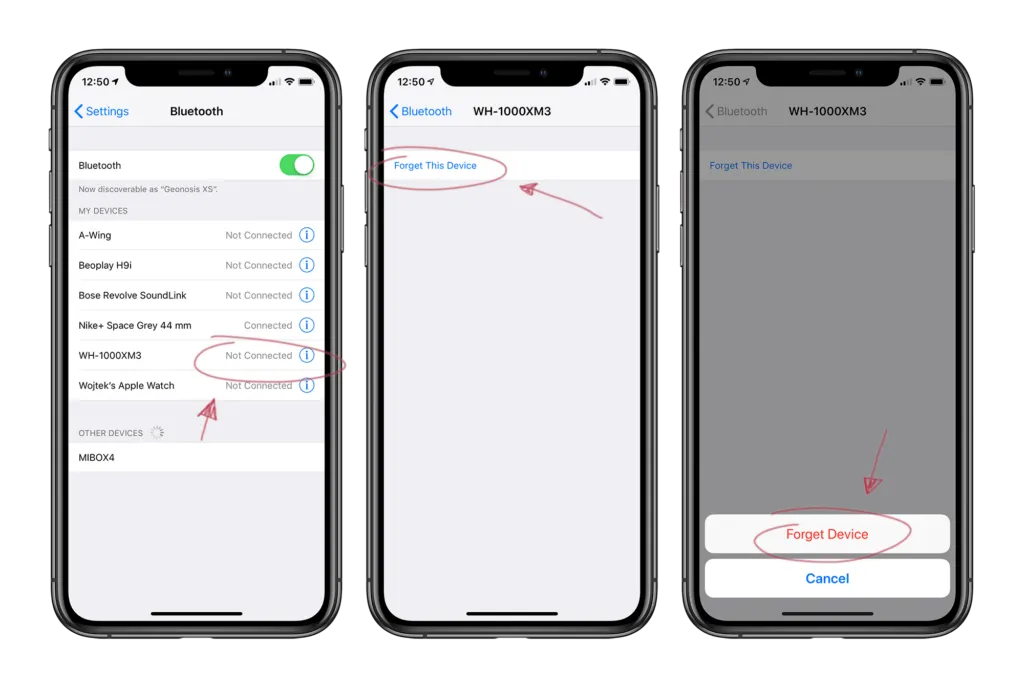
Aby minimalizować ryzyko problemów z Bluetooth, warto regularnie aktualizować oprogramowanie iPhone’a. Producenci często wprowadzają poprawki, które usprawniają działanie tej technologii. Unikaj również przekraczania limitu sparowanych urządzeń, usuwając te, których już nie używasz.
Jak skutecznie zarządzać połączeniami Bluetooth na iPhone
W artykule omówiliśmy, jak przywrócić zapomniane urządzenie Bluetooth na iPhone’ie, krok po kroku. Kluczowym elementem jest usunięcie urządzenia z listy sparowanych w ustawieniach Bluetooth, a następnie ponowne sparowanie. Wskazaliśmy również, że urządzenie musi być włączone i znajdować się w trybie parowania, aby pojawiło się na liście dostępnych urządzeń.
Podkreśliliśmy, że regularne aktualizacje oprogramowania iPhone’a są kluczowe dla uniknięcia problemów z Bluetooth. Dodatkowo, warto unikać przekraczania limitu sparowanych urządzeń, usuwając te, których już nie używamy. Dzięki tym prostym zasadom można znacznie zwiększyć stabilność połączeń i uniknąć frustracji w przyszłości.